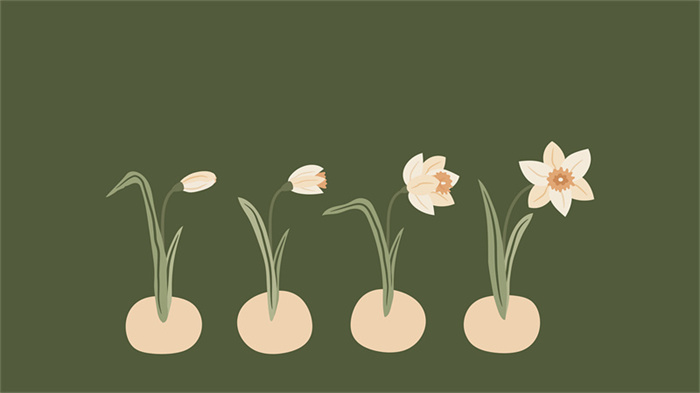
小提示(注意事项)
要更改PPT尺寸,可以按照以下步骤操作: 打开PPT文档:首先,在电脑中打开需要更改尺寸的PPT文档。 进入设计视图:在PowerPoint的顶部菜单栏中,点击“设计”选项卡,进入设计视图。 打开页面设置:在设计视图中,找到并点击“页面设置”按钮,以打开页面设置对话框。 选择幻灯片尺寸:在页面设置对话框中,找到“幻灯片尺寸”选项。这里,你可以选择预设的幻灯片尺寸,如“标准(4:3)”或“宽屏(16:9)”,或者选择“自定义幻灯片大小”来输入特定的宽度和高度值。 输入自定义尺寸(如果需要):如果你选择了自定义幻灯片大小,可以在弹出的对话框中输入你想要的幻灯片宽度和高度,并选择合适的单位(如厘米、英寸或磅)。 应用更改:设置完毕后,点击页面设置对话框中的“确定”按钮,以应用更改。此时,PPT页面的大小就已经被调整为你所选择的尺寸了。 以上步骤适用于大多数版本的PowerPoint软件,包括Microsoft PowerPoint和WPS Office中的PPT组件。通过遵循这些步骤,你可以轻松地更改PPT的尺寸以满足不同的演示需求。
本文标签
关于本文
本页面已经被访问过5次,最后一次编辑时间为2024-07-26 09:31 。其内容由编辑昵称进行整合,其来源于人工智能,福奈特,wikihow等知识网站。







